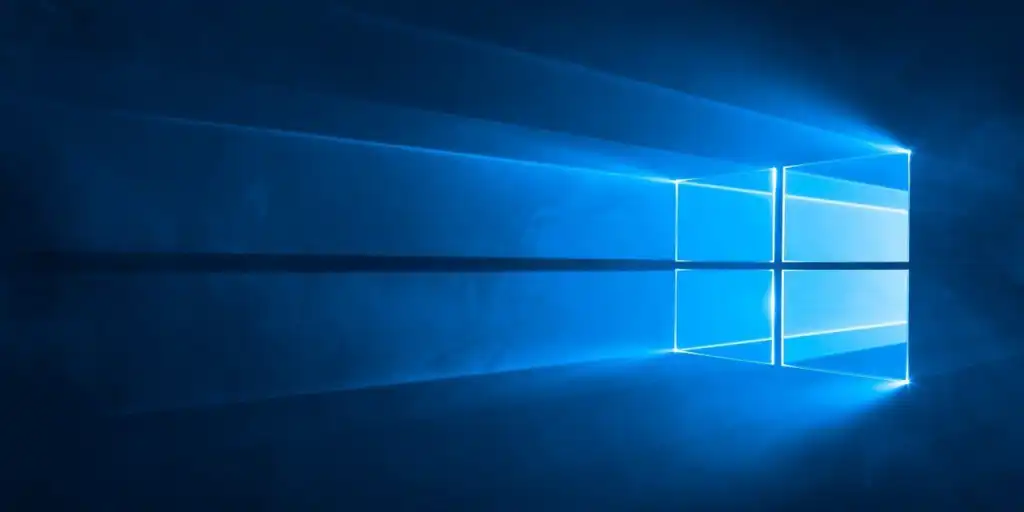
Windows 10 ist eines der beliebtesten Betriebssysteme weltweit, doch viele Nutzer klagen über langsame Systemleistung. Ein langsames System kann die Produktivität erheblich beeinträchtigen und frustrierend sein, besonders wenn wichtige Aufgaben anstehen. Glücklicherweise gibt es zahlreiche Methoden, um die Leistung von Windows 10 zu optimieren und die Geschwindigkeit Ihres Computers zu steigern. In diesem Artikel stellen wir Ihnen einige der effektivsten Strategien vor, um die Leistung von Windows 10 zu verbessern und ein schnelleres Nutzererlebnis zu erzielen.
1. Deaktivieren Sie unnötige Autostart-Programme
Viele Programme starten automatisch mit Windows 10 und verbrauchen dabei wertvolle Systemressourcen. Einige dieser Programme sind möglicherweise nicht unbedingt notwendig, um den Computer effizient zu betreiben. Um die Leistung zu verbessern, sollten Sie alle unnötigen Autostart-Programme deaktivieren.
So gehen Sie vor:
- Drücken Sie Strg + Shift + Esc, um den Task-Manager zu öffnen.
- Gehen Sie zum Tab „Autostart”.
- Überprüfen Sie die Liste der Programme, die beim Hochfahren des Systems gestartet werden.
- Deaktivieren Sie alle Programme, die Sie nicht regelmäßig benötigen, indem Sie mit der rechten Maustaste darauf klicken und „Deaktivieren” auswählen.
Dies hilft, die Startzeit zu verkürzen und die Systemressourcen freizugeben.
2. Festplattenbereinigung durchführen
Im Laufe der Zeit sammeln sich auf Ihrer Festplatte zahlreiche temporäre Dateien, Protokolldateien und andere nicht mehr benötigte Dateien an, die wertvollen Speicherplatz beanspruchen. Eine regelmäßige Festplattenbereinigung kann den Computer schneller machen, indem unnötige Daten entfernt werden.
So führen Sie eine Festplattenbereinigung durch:
- Öffnen Sie das Startmenü und geben Sie „Festplattenbereinigung” ein.
- Wählen Sie das Laufwerk aus, das Sie bereinigen möchten, in der Regel ist dies das C-Laufwerk.
- Aktivieren Sie die Optionen für „Systemdateien” und andere zu entfernende Dateien.
- Klicken Sie auf „OK” und dann auf „Löschen”, um die nicht benötigten Dateien zu entfernen.
Die Festplattenbereinigung ist eine einfache, aber sehr effektive Methode, um Speicherplatz freizugeben und die Leistung zu verbessern.
3. Windows Update durchführen
Es ist wichtig, dass Sie Ihr System regelmäßig mit den neuesten Sicherheitsupdates und Systemverbesserungen versorgen. Microsoft veröffentlicht regelmäßig Updates, die nicht nur Sicherheitslücken schließen, sondern auch Leistungsverbesserungen enthalten können.
Um ein Update durchzuführen:
- Öffnen Sie die Einstellungen, indem Sie auf das Zahnradsymbol im Startmenü klicken.
- Wählen Sie „Update und Sicherheit”.
- Klicken Sie auf „Nach Updates suchen”.
- Falls ein Update verfügbar ist, folgen Sie den Anweisungen, um das Update zu installieren.
Mit regelmäßigen Updates stellen Sie sicher, dass Ihr System auf dem neuesten Stand bleibt und von den neuesten Verbesserungen profitiert.
4. Systemstart optimieren und Windows-Dienste anpassen
Windows 10 läuft mit einer Vielzahl von Hintergrundprozessen und -diensten, die nicht immer notwendig sind und die Systemleistung beeinträchtigen können. Eine Optimierung dieser Dienste kann helfen, die Geschwindigkeit zu erhöhen.
So optimieren Sie den Systemstart:
- Öffnen Sie das Fenster „Ausführen” mit der Tastenkombination Windows + R.
- Geben Sie „msconfig” ein und drücken Sie Enter.
- Gehen Sie zum Tab „Dienste” und deaktivieren Sie alle unnötigen Dienste. Stellen Sie sicher, dass Sie keine wichtigen Windows-Dienste deaktivieren.
- Unter dem Tab „Start” können Sie ebenfalls den Autostart der Programme anpassen.
Indem Sie unnötige Dienste deaktivieren, können Sie Systemressourcen sparen und die Geschwindigkeit verbessern.
5. Virtual Memory und Pagefile optimieren
Windows 10 verwendet eine sogenannte „Auslagerungsdatei” (Pagefile), um den Arbeitsspeicher (RAM) zu erweitern. Wenn der RAM voll ist, werden Daten in diese Datei ausgelagert. Es ist wichtig, diese Einstellung zu optimieren, um eine bessere Leistung zu erzielen.
So passen Sie den virtuellen Speicher an:
- Öffnen Sie die Systemsteuerung und gehen Sie zu „System und Sicherheit” > „System”.
- Wählen Sie „Erweiterte Systemeinstellungen” und gehen Sie zum Tab „Erweitert”.
- Klicken Sie unter „Leistung” auf „Einstellungen” und wählen Sie den Tab „Erweitert”.
- Klicken Sie auf „Virtuellen Arbeitsspeicher ändern” und passen Sie die Größe der Auslagerungsdatei nach Bedarf an.
Ein gut konfiguriertes Pagefile kann dazu beitragen, die Leistung zu verbessern, besonders bei Systemen mit wenig RAM.
6. Hardware-Upgrade in Erwägung ziehen
Manchmal ist die einzige Möglichkeit, die Leistung von Windows 10 erheblich zu verbessern, ein Hardware-Upgrade. Insbesondere das Hinzufügen von mehr RAM oder der Austausch der Festplatte gegen eine schnellere SSD kann einen enormen Unterschied machen.
Ein Upgrade auf eine SSD kann die Ladezeiten erheblich verkürzen und die allgemeine Leistung verbessern. Wenn Ihr Computer noch mit einer herkömmlichen Festplatte (HDD) ausgestattet ist, könnte der Wechsel zu einer SSD eine der besten Investitionen sein, die Sie tätigen können.
Fazit
Windows 10 bietet viele Möglichkeiten zur Optimierung der Leistung, von einfachen Software-Anpassungen bis hin zu Hardware-Upgrades. Durch die Kombination mehrerer dieser Methoden können Sie sicherstellen, dass Ihr System schneller und effizienter läuft. Indem Sie regelmäßig Wartungsarbeiten durchführen und unnötige Prozesse und Programme entfernen, können Sie die Lebensdauer Ihres Systems verlängern und die Benutzererfahrung erheblich verbessern.
